|
|
问题:
今天在给Dell Optiplex 760 台式机装window7系统后,使用激活工具多次都无法激活。
上网搜,总结原因可能有:
1. 系统存在隐藏的分区(未分配驱动器号的分区)---这是与激活工具的激活原理相关的,详情自己搜索。
2. Bios的Slic不是2.1及以上---Window7需要Slic2.1的证书才能被激活。
3. Slic被隐藏---当Slic的版本已经是2.1时,仍无法激活,可能就是被隐藏了。
解决步骤:
1. 给隐藏的系统分区分配驱动器号:
控制面板--->管理工具--->计算机管理--->磁盘管理
给没有驱动器号的磁盘分配驱动器号(c, D, E, ...),不详需叙。
2. 升级Bios到Slic2.1:
可以使用附件中的Slic查看工具"SLIC_Dump_ToolKit_V2.3F.rar"查看当前机器的Slic版本。如:
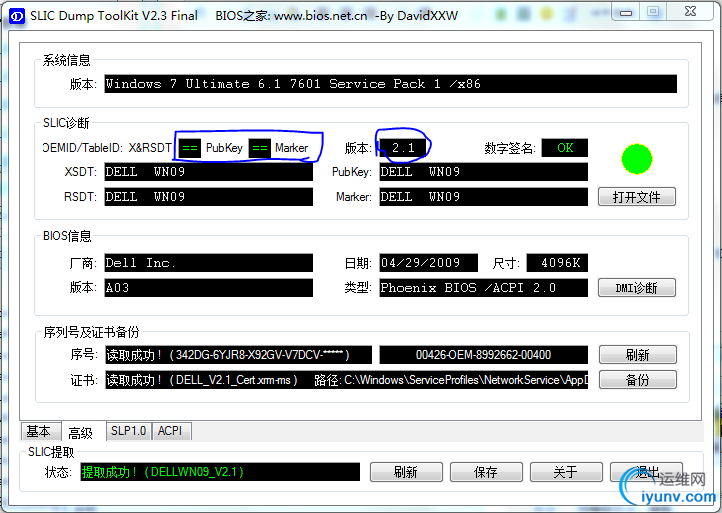
注意蓝线标出的位置,第一个篮线框必须都是"=="。
如果你的不是2.1,则需要升级bios,升级bios风险较大,请到官网或其他论坛搜索对应的版本升级。
3. Slic被屏蔽的处理:
我的机器就属于这种状况。Slic版本是2.1,隐藏的分区也配上了驱动器号,但是还是无法激活。后来搜到一个方案,实验成功:
1> 重启进入Bios
2> 点击Maintenence-->Asset Tag, 输入"PASS:12/31", 按回车键, 这时候会弹出提示(具体内容记不清了,大体是说一旦修改就无法再更改了,有点吓人,如果不行的话我也不知道会出现什么结果), 点确定, 点Apply,退出,断开网络(这里注意,否则启动不起来),重启一会后,会提示(英文的):机器进入工厂模式, 按Alt + F, 重启。
Windows7应该能正常启动了。
4. 激活Windows7:
使用激活工具,推荐使用windows7_loader,我用windows7_activation就没激活成功。
附件中有Slic查看工具和windows7_loader.
----OK---- |
|
|